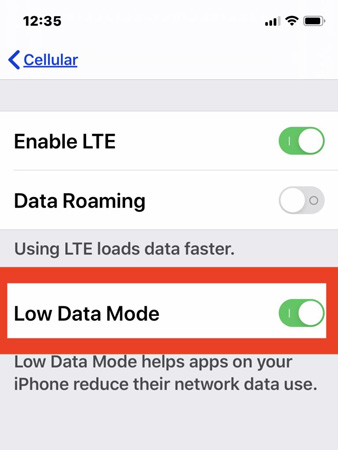iPhone Menggunakan Terlalu Banyak Data? Cara Menghentikannya
oleh Dzafri Ahmad Dikemas kini pada 10-11-2022 / Dikemas kini untuk Masalah iPhone
Adakah iPhone anda menggunakan terlalu banyak data? Atau adakah iPhone anda menggunakan terlalu banyak data secara tiba-tiba? Data yang melebihi pelan data anda boleh menjadi sangat mahal dan pembaziran data memerlukan kos yang tinggi. Jadi bagaimana untuk membetulkannya? Jangan risau, kami memberi anda petua hebat untuk mengurangkan penggunaan atau pembaziran data anda dalam artikel ini.
- Bahagian 1: Cara Menyemak Penggunaan Data pada iPhone
- Bahagian 2: 7 Petua untuk Menyelesaikan iPhone Menggunakan Terlalu Banyak Data
- Tip: Cara Membetulkan Data iPhone Tidak Berfungsi dengan ReiBoot
Bahagian 1: Cara Menyemak Penggunaan Data pada iPhone
Menghadapi iPhone menggunakan terlalu banyak data, adalah penting untuk memahami sama ada anda benar-benar menggunakan data atau membazirkannya dengan menyemak penggunaan data sebelum anda membaca petua seterusnya. Ini banyak membantu dalam memantau data selular anda. Untuk ini, lihat langkah mudah di bawah:
- Buka menu Tetapan. Pergi ke Selular atau Tetapan > Data Mudah Alih.
Tatal ke bawah. Anda akan melihat penggunaan data anda bagi app tertentu dan dalam satu tempoh masa.

Di sini, anda boleh mengenal pasti app anda yang paling banyak menggunakan data. Jika anda berpendapat bahawa app menggunakan terlalu banyak data secara tidak perlu, anda boleh menogolnya, jadi apl ini kini tidak akan menggunakan data mudah alih anda dan hanya akan berfungsi pada Wi-Fi.
Bacaan berkaitan Bateri iPhone Cepat Habis iOS 16.
Bahagian 2: 7 Petua untuk Menyelesaikan iPhone Menggunakan Terlalu Banyak Data
Sekarang kita boleh membincangkan topik utama di sini. Terdapat beberapa cara anda boleh membetulkan iPhone menggunakan terlalu banyak data dan mengurangkan penggunaan. Kami akan menyebut 7 daripadanya secara terperinci. Jadi, mari selami terus:
1. Hidupkan Mod Data Rendah
Selain melarang terus apl daripada menggunakan data yang dinyatakan di bahagian terakhir, mod data rendah ialah satu lagi pilihan asas yang hebat yang boleh digunakan oleh semua orang untuk mengurangkan penggunaan data mereka pada iphone atau iPad. Untuk iPhone menggunakan terlalu banyak data, hidupkan mod data rendah dalam langkah berikut:
- Buka Tetapan.
Pergi ke Data Selular dan kemudian hidupkan pilihan Mod Data Rendah di sini.

- Untuk selular 5G, pergi ke Data Selular > Mod Data > Mod Data Rendah
Jika anda bertanya mengapa iPhone menggunakan terlalu banyak data wifi, anda boleh melakukan perkara yang sama untuk rangkaian Wi-fi tertentu dengan mengetik butang maklumat di sebelah nama rangkaian, kemudian hidupkan mod data rendah.
2. Matikan Muat Semula App Latar Belakang
Pemuatan semula app latar belakang memastikan bahawa app tertentu terus berjalan di latar belakang apabila anda tidak menggunakannya secara aktif. Ia boleh memuat semula kandungan dan memberitahu anda mesej terbaharu apabila anda menghidupkan Wifi atau data mudah alih. Jadi ia boleh menyebabkan iPhone menggunakan terlalu banyak data.
Matikannya bukan sahaja boleh memelihara hayat bateri, tetapi juga menjimatkan data. Jika anda mematikan muat semula app latar belakang sepenuhnya untuk semua app, ini mungkin banyak memberi kesan kepada anda. Jadi matikan tetapan ini untuk apl tertentu yang anda gunakan hanya apabila anda membukanya dan. Ini akan membantu mengurangkan penggunaan data oleh app di latar belakang.
- Buka Tetapan dan pergi ke Umum.
- Cari dan ketik pada muat semula apl Latar Belakang.
Jika ia dihidupkan, kemudian matikan app yang tidak perlu dijalankan di latar belakang.

3. Mainkan Muzik dan Video Berkualiti Rendah
Memainkan muzik dan video berkualiti tinggi menggunakan sejumlah besar data. Mungkin itulah sebabnya Facebook menggunakan begitu banyak data pada iPhone saya. Anda boleh memilih tetapan sedemikian untuk app individu seperti YouTube dan Spotify juga. Matikan muat turun pada data, strim pada kualiti yang lebih rendah dan matikan auto main juga.
Sebagai contoh, anda boleh menukar Kualiti Tinggi pada Penstriman Selular kepada Mati atau Kecekapan Tinggi dalam Apple Music supaya ia akan menggunakan kurang data untuk memainkan muzik.
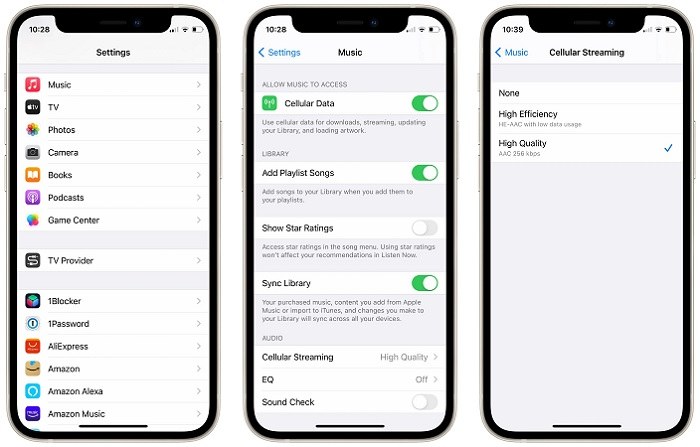
Ia sama seperti foto atau gambar. Selain memaparkannya dalam kualiti rendah, matikan pilihan muat turun automatik dalam data mudah alih juga sangat penting.
4. Matikan Automain Video dalam Safari dan App Store
Sekali lagi, memainkan video boleh menyebabkan iPhone menggunakan terlalu banyak data. Dan berikut ialah 2 lagi petua untuk mematikan auto main video untuk penyemak imbas Safari dan gedung App.
Untuk App Store:
Pergi ke Tetapan > App Store > Automain Video. Pilih Wi-Fi sahaja atau Mati.

Untuk Safari:
Pergi ke Tetapan > Kebolehcapaian > gerakan. Cari dan togol off Auto-Play Pratonton Video.

5. Matikan Perkhidmatan Lokasi
Perkhidmatan lokasi boleh terus menggunakan data mudah alih di latar belakang untuk mencari lokasi anda. Oleh itu, adalah disyorkan untuk menghidupkan perkhidmatan lokasi hanya apabila anda benar-benar perlu menggunakannya untuk peta atau perkara seperti itu. Jika tidak, biarkan sahaja ia dimatikan untuk menyelesaikan mengapa iPhone saya menggunakan begitu banyak data.
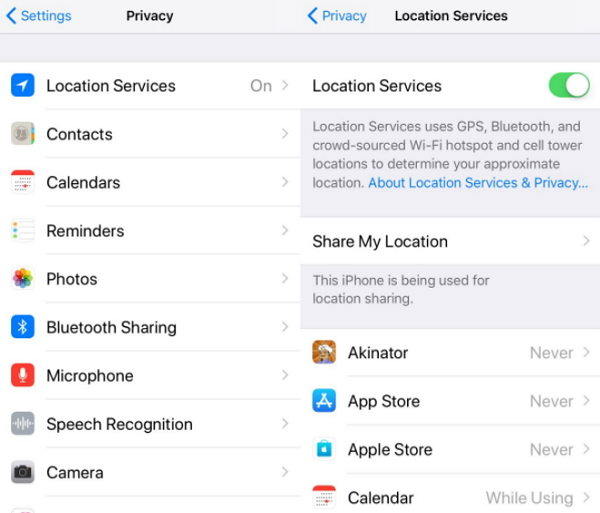
6. Kemas kini Perisian
Kadangkala iPhone anda menggunakan terlalu banyak data secara tiba-tiba bukan kerana iPhone anda sebenarnya menggunakan data, tetapi kerana versi iOS anda sudah lapuk dan perlu mengemas kini untuk membetulkan pepijat atau menggunakan ciri baharu. Jika ini berlaku untuk anda, kemas kini perisian.
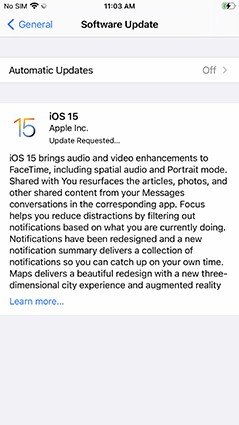
7. Matikan Bantuan Wi-Fi
Akhir sekali, bantuan Wi-fi membenarkan telefon pintar menggunakan data selular secara automatik apabila Wi-Fi tidak cukup baik. Ini menggunakan banyak data secara tidak perlu. Sebaik-baiknya anda mematikan pilihan ini di bahagian paling bawah tetapan Data mudah alih untuk membetulkan iPhone menggunakan terlalu banyak data.
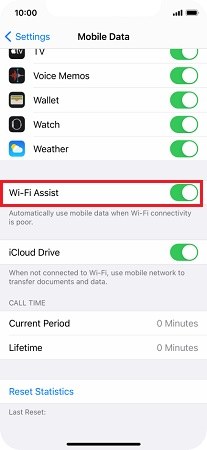
Tip: Cara Membetulkan Data iPhone Tidak Berfungsi dengan ReiBoot
Apa yang lebih buruk daripada iPhone menggunakan terlalu banyak data ialah data iPhone tidak berfungsi sama sekali. Ia mungkin berlaku secara tiba-tiba, atau selepas anda mengemas kini perisian. Anda boleh mencuba cara mudah untuk menyemak, tetapi jika data selular masih tidak tersedia pada iPhone, maka anda mungkin menganggapnya sebagai masalah sistem. Kedua-dua isu ini boleh dibetulkan oleh alat pembaikan iOS - Tenorshare ReiBoot .
Pada mulanya, muat turun dan lancarkan ReiBoot pada PC atau Mac anda, dan klik Mula untuk bermula.

Kemudian pilih dan klik Pembaikan Standard untuk meneruskan. Dengan cara ini, data tidak akan hilang.

Muat turun pakej perisian tegar iOS terkini. Dan tunggu sehingga ia selesai.

Sekarang klik Mulakan Pembaikan Standard untuk membaiki sistem. Ia mungkin mengambil masa beberapa minit, sila tunggu.

Apabila ia selesai, iPhone anda akan dimulakan semula. Kemudian anda boleh menyemak sama ada iPhone yang menggunakan terlalu banyak data telah dibetulkan. Jika tidak, anda boleh mencuba Pembaikan Dalam, tetapi mempunyai sandaran kerana tidak seperti pembaikan standard, ia akan memadamkan data.

Kesimpulan
iPhone menggunakan banyak data secara tiba-tiba menjengkelkan untuk semua orang. Ini terutama berlaku jika anda tidak mengetahui ke mana ia pergi. Panduan ini memberi tumpuan kepada menyelesaikan isu pembaziran data untuk pengguna iPhone, menyebut pelbagai kaedah untuk membetulkan iPhone menggunakan terlalu banyak data. Dan anda boleh menggunakan perisian pembaikan iOS Tenorshare ReiBoot sebagai percubaan muktamad.
- Betulkan iPhone tersekat pada mod pemulihan;
- Betulkan iPhone saya tersangkut pada Logo Apple,Skrin iPhone menjadi hitam, Turun taraf iOS, iOS 16 Tersekat pada Langkah Pasang Sekarang, etc.
- Menyokong semua model iPhone dan iOS 16 terbaharu dan lebih awal.